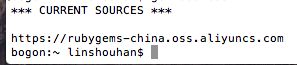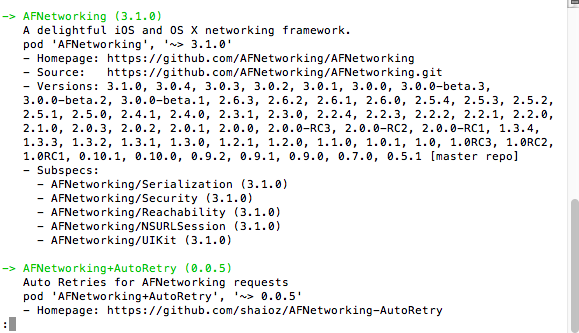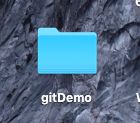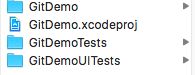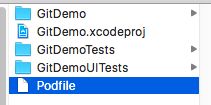一、CocoaPods的简单介绍
最近公司新来了做iOS的同事,惊讶的发现常用的第三方依然还是在手拖和手动管理,我上去弱弱的问了句为什么不用CocoaPods,居然说不会,感觉好麻烦。。。
其实CocoaPods的安装和使用已经很简单很人性化,可能做我们程序员这一行的还是需要尽可能的去接受新事物吧~不知道不觉废话又多了
CocoaPods是一款管理iOS第三方开源库的工具,其实就是对于Github上项目源码的下载和管理。如果你在已经安装好了CocoaPods的情况,去下载常用的,如AFNetworking第三方库,就很方便,并且也会帮你自动配置好系统的依赖库。在第三方库随着版本更新之后,我们也只需要简单的配置管理即可。
二、CocoaPods的安装过程
1.Ruby环境的确认和升级
CocoaPods的安装是需要再Ruby环境下的,Gem是一个管理Ruby库和程序的标准包,至于Ruby有兴趣的同学可额外去学习下,这里不展开。我们的电脑一般都是自带Ruby环境了,大家可以打开终端,然后输入
$ gem update --system(“$”这个符号终端是自带了的,我们只需要输入$后面的内容即可)
如果看到终端返回这句话,说明Ruby环境你是最新的版本了,直接跳过到第二步即可。如果出现以下情况
ERROR: While executing gem ... (Gem::FilePermissionError)
You don‘t have write permissions for the /Library/Ruby/Gems/2.0.0 directory.
是因为你没有权限去更新Ruby,需要输入升级
$ sudo gem update —system
会出现一个一样的样子,需要你输入电脑账号的密码,你直接输入按回车即可,密码它默认是不会显示的。输入之后就是自动升级了,稍等一会儿就OK了
2.CocoaPods下载和安装
首先查看自己电脑上的ruby源,输入
$ gem sources -l
假设你之前没有添加或者删除任何源,终端的显示应该是
*** CURRENT SOURCES ***
https://rubygems.org/
因为这个源在国内是无法访问到的,所以我们需要用镜像源来替代,现在可以用
https://rubygems-china.oss.aliyuncs.com(这个可能随着时间会失效,但目前还是可以用的,之前的taobao镜像就已经失效了)
这个来代替,先删除自带的,所以我们在终端输入
$ gem sources --remove https://rubygems.org/
之后终端会显示
https://rubygems.org/ removed from sources
说明已经删除成功,接下来加入我们的镜像源,终端输入
$ gem sources -a https://rubygems-china.oss.aliyuncs.com
完成之后,用gem sources -l命令再查看一下,应该会出现下图内容
接下来,真正安装Cocoapods,终端输入
$ sudo gem install cocoapods
安装的时候会出现一些数字,安装进度条什么的,直到终端出现
gems installed
这样的字样,说明cocoapods安装完成,然后我们尝试下看能否使用,在终端输入
$ pod search AFNetworking
执行后可能会一直停在
Setting up CocoaPods master repo一段时间之后会出现几行字样的错误:
类似error,fatal,failed等(没有图,莫怪我)
这说明CocoaPods还不能正常使用,需要更新pod,下载它的一些依赖包;在终端中输入
$ pod setup
这说明某些环境原因导致pod更新不了,可能原因:1)gem版本太低;2)github无法链接;3).cocoapods目录下的配置信息错误。我们可以一个一个来排除,
首先更新gem到最新版本,在终端中输入
$ sudo gem update --system
然后检查是否可以ping通github,在终端中输入
$ ping github.com
然后查看pob repo list
$ pod repo list
说明Cocoapods在将它的信息下载到 ~/.cocoapods里;cd 到该目录里,用du -sh *命令来查看文件大小,结果显示0 repos,说明没有安装成功,在终端输入
$ cd ~/.cocoapods
进入cocoapods文件后在终端输入
$ du -sh *
重新执行pod setup,(可能会过很久,具体还要看网速)过一段时间后提示setup completed,在终端中输入 pod list,展示出安装列表;
这样总算安装好了。接下来再一次输入
$ pod search AFNetworking
输入过后它可能会报:
[!] Unable to find a pod with name, author, summary, or descriptionmatching AFNetworking
解决方案是,终端输入:
rm ~/Library/Caches/CocoaPods/search_index.json
之后,真的是最后一次输入
$ pod search AFNetworking
以上CocoaPods安装完成
三、CocoaPods的使用
CocoaPods使用可以 vim这种方法,这里我讲下我自己常用的方法好了。
假设我们在桌面创建了一个工程:
那么我们在终端输入
$ cd Desktop/gitDemo (这里是要移动到你工程主目录下面,具体看你工程放的位置,我的因为在桌面,所以比较方便)
接下去创建Podfile文件
$ pod init
你的工程目录下,会多了一个Podfile文件
接下去,就在终端搜索你要添加的第三方库,比如AFNetworking
$ pod search AFNetworking
找到你需要的版本,然后复制划线的那句话,打开Podfile 在 do 和 end 之间 粘贴,如下图
返回终端输入
$ pod install
此时,应该是这样的
打开工程,你会发现多了一些文件
这样就最终完成了,打开白色的工程文件,就可以运行了
如果有有在 pod set 那一步 一直长时间等待,没有跳出来相关提醒的,那可能是因为os10.11+和cocoapods1.0+版本升级的安全机制更改造成的,且该过程等待时间非常长,所以,你可以在$sudo gem install -n /usr/local/bin cocoapods命令后直接执行 $Git clone https://git.coding.net/CocoaPods/Specs.git ~/.cocoapods/repos/master 该过程作用与 pod setup作用相同,
过上一段时间,你可能会在终端中看到跟上面同样的红色的错误信息。